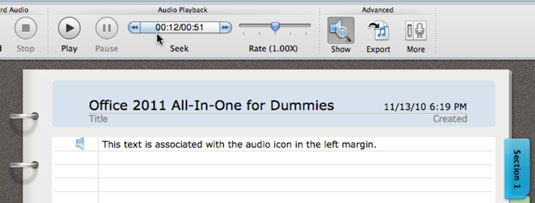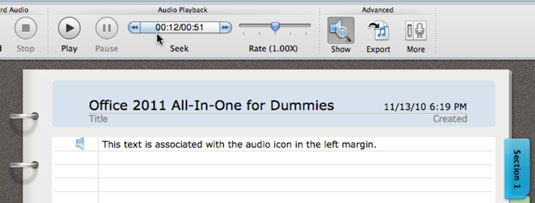Приказ распореда бележнице у програму Ворд 2011 за Мац вам омогућава да снимите звук док куцате. Оно што куцате је повезано са звуком тако да Ворд бележи аудио запис. Можете да репродукујете звук који је снимљен када сте откуцали текст тако што ћете кликнути било где у тексту документа, а затим кликнути на икону звучника која се појављује.
Сви Мац лаптопови и иМац рачунари опремљени су уграђеним микрофонима који нуде изненађујуће добру осетљивост на састанцима. Други Мац рачунари захтевају микрофон за снимање аудио белешки. Индикатор статуса снимања на картици Аудио белешке на траци увек приказује тренутни аудио статус. Пратите ове кораке да бисте започели са сесијом снимања:
Кликните на картицу Аудио белешке на траци.

Подесите клизач Инпут Волуме.
Покушајте да почнете са клизачем Инпут Волуме подешеним тако да индикатор нивоа улазног звука показује да је јачина звука око 3/4 пуне јачине звука. Узмите узорак звука пре него што направите прави снимак да бисте добили најбољи ниво за собу за састанке.
Кликните на црвено дугме Сними, а затим откуцајте белешке док снимате сесију.
Звук се аутоматски синхронизује са вашим белешкама док куцате. Притисните Ретурн или Ентер док куцате док снимате да би било визуелно видљиво у вашем документу када се појави нова тема или нешто вредно пажње што желите да разликујете. Пазите на индикатор нивоа улазног звука и покушајте да га одржите на јачини око бф3/4 помоћу клизача за јачину звука. Касније можете да прилагодите нивое увлачења. Притиском на Ентер или Ретурн додаје се аудио маркер и означава нови пасус. Притисните Таб за увлачење и Схифт-Таб за одмак.
Кликните на црно дугме Стоп да бисте зауставили снимање звука.
Након што снимите звук, можете се забавити пуштајући га. Ако померите миш преко маргине са леве стране било чега што сте унели, појавиће се икона звука. Кликните на ту икону да чујете звук који је снимљен док се текст у том реду куцао. Ако видите троугао за откривање, кликните на њега да бисте приказали или сакрили увучене нивое белешки. Да бисте пронашли следеће опције репродукције, идите на траку, кликните на картицу Аудио белешке и потражите групу Аудио репродукција:
-
Репродукција: Почиње аудио репродукцију на почетку документа, наставља репродукцију када је паузирана или репродукује од времена изабраног у Тражење.
-
Пауза: Зауставља репродукцију док поново не кликнете на Плаи.
-
Тражење: Омогућава вам да пређете на одређено време на аудио временској линији на следећи начин:
-
Кликните на дугме са леве стране да бисте се приближили почетку аудио записа.
-
Кликните на дугме са десне стране да бисте прешли више на крај аудио записа.
-
Превуците са леве стране временске линије тражења да бисте померили индикатор временске линије на одређено време.
-
Кликните на контролу тражења. Кликните или превуците мишем да бисте подесили време.
-
Рате: Превуците клизач улево за спорију репродукцију или удесно за бржу репродукцију.